"iphone 6'mda (12.1) bir aydan uzun süredir bu pil sorununu yaşıyorum. Pil %100 olduğunda çok hızlı boşalır ve çoğu zaman pil yüzdesi %60'tan %30'a vb. uyarı gösteriyor sonra %20'e çıkıyor. iphone pilimin tekrar düzgün çalışma şansı var mı?"
Takıldığında pil yüzdesini zıplayan ve daha sonra iPhone'da aniden inen tek kişi siz değilsiniz.
Tuhaf pil sorunları iPhone 5s, iPhone 6, iPhone 6s, iPhone 7 ve iPhone 7 Plus'a kadar uzatılabilir. Sorun, özellikle iOS 12/13/14 sürümüne güncelledikten sonra çoğu kullanıcı tarafından bulundu.
"iPhone 6 pili, şarj etmek için prize takıldığında %100'e kadar atlıyor."
"iPhone 7 pil yüzdesi, tam olarak şarj edildikten sonra aniden düşüyor."
İPhone pil yüzdesi hızlı bir şekilde yukarı veya aşağı sıçrasa, doğru yere geldiniz.
Bu yazıda, nedenini açıklayacağız iPhone pil yüzdesi aniden atlıyor ve düzeltmek için en iyi 5 çözümü toplayın.
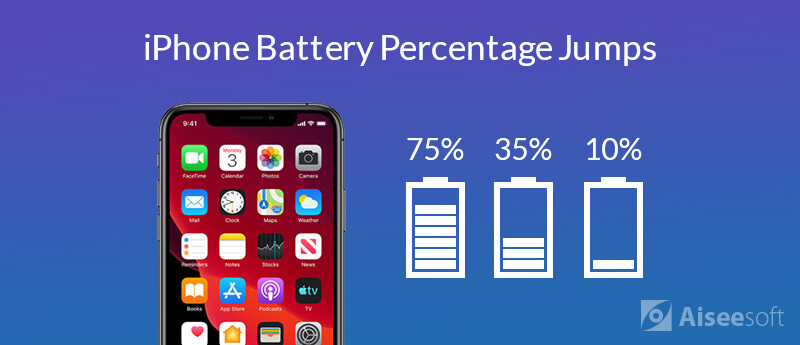
İPhone pil yüzdesinin nedenleri çeşitlidir.
Burada bu sorunun en yaygın nedenlerini topluyoruz.
1. Apple'ın lityum iyon pilleri.
Apple, iPhone'u daha hızlı şarj etmek ve daha uzun süre dayanmak için iOS cihazlarındaki geleneksel pillere göre daha küçük paketlere sahip lityum iyon piller kullanıyor. Bununla birlikte, lityum iyon piller mükemmel olmaktan uzaktır.
Lityum iyon pillerin pil yüzdesinin bir şarjdan diğerine atlamasına neden olabileceği bildirilmektedir.
Bazen cihaz% 20 veya daha fazla şarjla aniden kapanıyor.
Bazı kullanıcılar, iOS cihazlarının prize takılıyken sürekli olarak şarj olmadığından şikayet etti.
2. Yazılım sorunları.
İOS 12/13/14 güncellemesinden bu yana birçok kullanıcı pil ömrünün kısalmasından şikayetçi. Apple, iOS güncellemesinin pil ömründen tasarruf edeceğini açıklasa da, yine de iPhone 6, iPhone 5 gibi bazı eski iOS modelleri pil yüzdesi sorununa takılıyor. Düzeltmek için iOS sistem hatasını onarmalısınız.
3. Donanım hasarı.
Genel olarak, pil ömrü yaklaşık 2 yıldır. İPhone piliniz 2 yıldan uzun süre çalıştıysa, pil yüzdesinin yukarı / aşağı sorunu iPhone pilinizin hasar gördüğünü gösterir. Ayrıca, sıvı hasarı veya diğer hatalı bileşenlerin bir sonucu olarak, iPhone'daki pil yüzdesini atlamak için pilinizi değiştirmeniz gerekir.
İPhone pil yüzdesinin neden aniden düştüğünü veya hızlı bir şekilde yükseldiğini öğrendikten sonra, sorunu çözmek için aşağıdaki ipuçlarını takip edebilirsiniz.
İPhone'u kalibre etmek pili koşullandırabilir ve yazılımın pil ömrü aralığını hesaplamasına yardımcı olabilir. Mümkünse, her iOS güncellemesinden sonra iPhone pilini kalibre etmeniz önerilir.
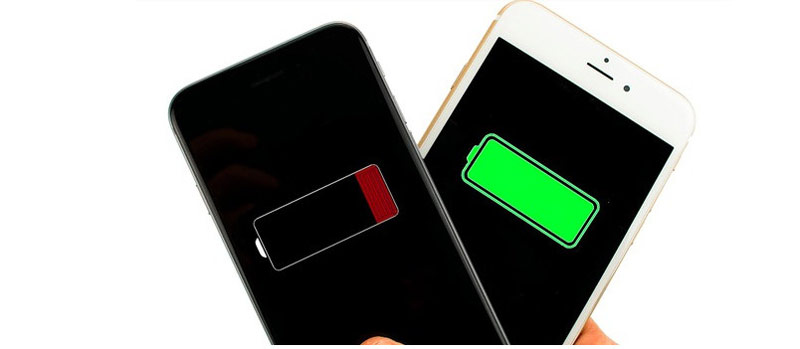
Daha fazla tüketmek için pilinizin% 0 ayrılmasından sonra iPhone'unuzun bir gece beklemesine izin verebilirsiniz. Hakkında daha fazla bilgi iPhone'u kalibre etme, sadece kontrol et burada.
Çoğu kullanıcı, iOS 12/13/14 sürümüne güncelledikten sonra pil yüzdesinin aniden yukarı veya aşağı sıçradığı sorununu bildiriyor. İOS güncellemesinin neden olduğu sorunu çözmek için iOS'u eski sürüme geçirmeniz gerekir.
Herhangi bir yardımcı olmadan iOS'u eski sürüme geçirmek kolay değildir. Aiseesoft iOS Sistem Kurtarma görevi kolayca tamamlamak için gerekli iOS sürüm düşürme yazılımıdır.
Aiseesoft iOS Sistem Kurtarma, profesyonel iOS sistem onarım yardımcı programıdır. Apple logosu, kulaklık modu, DFU modu, Kurtarma modu, beyaz ekran, donma vb. Gibi iOS sistem hatalarını düzeltir.
Ayrıca, iOS'u cihazınızın desteklediği sürüme düşürmenize veya güncellemenize yardımcı olabilir.
Herhangi bir beceri olmadan, aşağıdaki adım adım kılavuzu izleyerek iPhone'unuzu kolayca eski sürüme geçirebilirsiniz.

Dosya İndir
%100 Güvenli. Reklamsız.
%100 Güvenli. Reklamsız.
%100 Güvenli. Reklamsız.
%100 Güvenli. Reklamsız.
USB kablosunu kullanarak iPhone'unuzu bilgisayara bağlayın. Kilidini açmak için şifrenizi girmeyi unutmayın ve iPhone'unuzdaki "Güven" düğmesine dokunun.




İOS'u düşürmek, iPhone pil yüzdesinin hızlı bir şekilde yukarı / aşağı zıplamasını düzeltmeye yardımcı olabilir. Bununla birlikte, iPhone'unuz iPhone X gibi yeni bir modelse, ancak iPhone'unuz hala 12.4 gibi eski iOS sürümünü çalıştırıyorsa, eski bir iOS sürümünde çalışan en yeni model de anormal pil yüzdesi ekranına yol açabilir.
Bu noktada, iPhone'u güncellemeniz gerekiyor.
Aşağıdaki adımları tekrarlayarak iPhone'u iOS Sistem Kurtarma ile güncellemenin yanı sıra, bunu gerçekleştirmek için iTunes'u da kullanabilirsiniz.
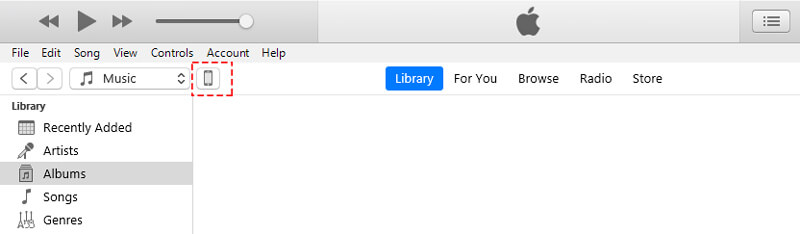
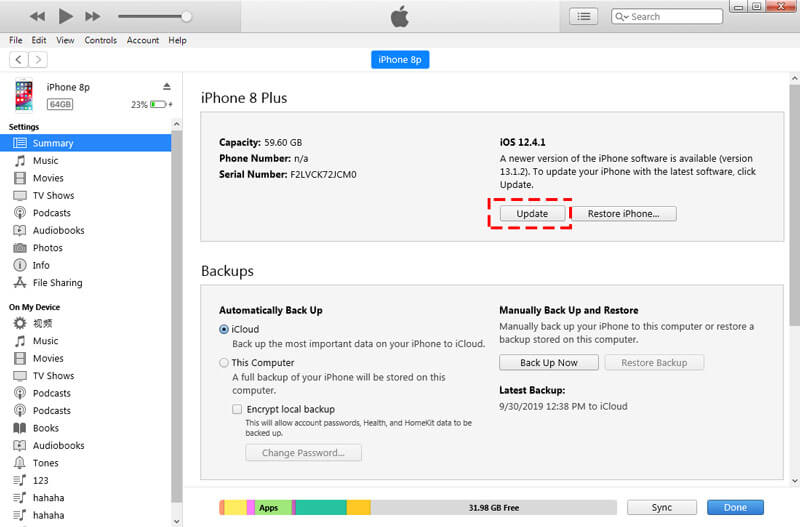
Piliniz doğru şekilde kullanılmazsa, pil yüzdesiniz düzgün görüntülenmez.
Örneğin, iPhone'u her zaman% 50 oranında şarj edip kullanırsanız veya iPad'inizi aşırı sıcak veya soğuk sıcaklıklara maruz bırakırsanız, kısa pil ömrü ve pil yüzdesi görüntüleme bozukluğu ile karşılaşırsınız.
Sadece bu uygunsuz işlemlerden kaçınmak iPhone pil ömründen tasarruf et.
Sıklıkla kontrol etmek için üçüncü taraf pil sağlığı uygulamalarını veya iPhone'daki yerleşik sağlık hizmetlerini indirebilirsiniz.
"Ayarlar"iPhone'da,"pil"bulmak için aşağı kaydırmak"Pil sağlığı", görebileceğiniz yer"Maksimum Kapasite" ve "Tepe performans yeteneği".
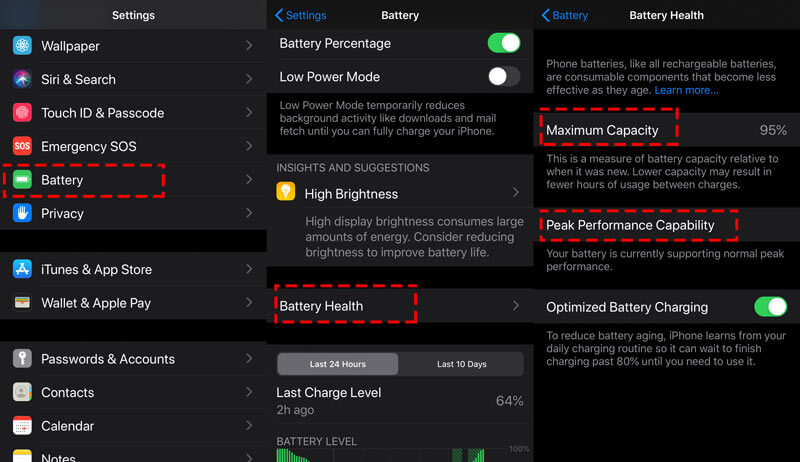
"Maksimum Kapasite"yeni bir iPhone için değer% 100 olacak ve pil eskidikçe fazla mesai olacak, sayı düşecek ve normal pil orijinal kapasitesinin% 80'ine kadar tutacak şekilde tasarlandı. iPhone'unuzdaki sayı daha azsa pili değiştirsen iyi olur.
"Tepe performans yeteneği"pil ile ilgili sorunları bildirir. Çoğu yeni iPhone cihazı, iPhone pilinizin şu anda normal olduğunu belirtmek için" Piliniz şu anda normal tepe performansını destekliyor "mesajını gösterecektir. iPhone performansınızı düşüren sorunlar varsa, sizi bilgilendirir.
İPhone piliniz ölecekse veya pil donanımı hasar görürse, yukarıdaki yumuşak ayarlar yüzde atlama veya düşme sorununu gidermek için çalışmaz.
Bunu düzeltmek için tek çözüm pili değiştirmek.
Sadece Apple Store ile iletişime geçin ve programı yapın, ardından Apple personeli pili değiştirmenize yardımcı olacaktır.
Daha fazla bilgi iPhone pil değiştirme, buradaki makaleye atlayın.
Sonuç
iPhone pil insanlara kalbi iPhone için olduğunu. Pil yüzdesi aniden yükseldiğinde veya düştüğünde, kalpte bir sorun var. Sağlıklı duruma sürüklemek için sorunun neden oluştuğunu ve nasıl düzeltileceğini bilmeniz gerekir. Bu yazıda, sorunu verimli bir şekilde çözmek için ilk 5 çözümü topluyoruz.
Pilinizde başka sorunlar var mı? Düzeltmek için çözümünüz var mı?
Yorumlarınızı bırakarak bana bildirin.
iPhone Pil
İPhone'da Gösterilmeyen Pil Yüzdesini Düzeltmek için Doğrulanmış Çözümler İPhone Pil Yüzdesi Zıplama Yukarı / Aşağı Düzeltme İPhone'da Pil Yüzdesini Göster iPhone Pili Çok Hızlı Boşalıyor iPhoto Pil Değiştirme Kaydet iPhone Pil
Herhangi bir veri kaybı olmadan DFU modunda, kurtarma modunda, kulaklık modunda, Apple logosunda vb. Gibi çeşitli konularda iOS sisteminizi normale sabitleyin.
%100 Güvenli. Reklamsız.
%100 Güvenli. Reklamsız.